Chrome: วิธีแก้ไขไม่สามารถเลื่อนโดยใช้แถบเลื่อน

Chrome ให้ปัญหาการเลื่อนแก่คุณหรือไม่ ลองใช้วิธีการที่มีประโยชน์เหล่านี้เพื่อให้เบราว์เซอร์เลื่อนอีกครั้ง

มีไวรัสคอมพิวเตอร์และมัลแวร์จำนวนมากบนอินเทอร์เน็ต ซึ่งอาจติดคอมพิวเตอร์ของคุณหากคุณไม่ระวังหรือแค่โชคไม่ดี หากคุณฝึกนิสัยการท่องเว็บอย่างปลอดภัย คุณสามารถลดโอกาสที่คอมพิวเตอร์ของคุณจะติดมัลแวร์ได้ ขั้นตอนหลักที่คุณสามารถทำได้เพื่อป้องกันตัวเองคือ ตรวจสอบให้แน่ใจว่าเบราว์เซอร์ของคุณเป็นปัจจุบัน ตรวจสอบให้แน่ใจว่าเปิดใช้งาน Safe Browsing ติดตั้งตัวบล็อกโฆษณา และไม่ดาวน์โหลดอะไรจากเว็บไซต์ที่น่าสงสัย
แม้ว่าคุณจะระมัดระวัง แต่ก็เป็นไปได้ว่าคอมพิวเตอร์ของคุณอาจติดมัลแวร์ในบางจุด เพื่อป้องกันตัวเองจากมัลแวร์ที่ผ่านเข้ามา แนวทางปฏิบัติที่ดีที่สุดคือการติดตั้งโซลูชันป้องกันไวรัสซึ่งเป็นส่วนหนึ่งของกลยุทธ์การป้องกันในเชิงลึก ไม่ว่าคุณจะมีโซลูชันป้องกันมัลแวร์ของตัวเองหรือไม่ก็ตาม Chrome มีเครื่องมือในตัวเพื่อค้นหาและลบมัลแวร์ประเภทต่างๆ
วิธีตรวจหามัลแวร์ในคอมพิวเตอร์ของคุณด้วย Chrome
หากต้องการเรียกใช้การสแกน คุณต้องเปิดการตั้งค่าของ Chrome โดยคลิกที่ไอคอนสามจุดที่มุมบนขวา จากนั้นคลิก “การตั้งค่า” เมื่ออยู่ในการตั้งค่าแล้ว คุณควรเรียกใช้ "การตรวจสอบความปลอดภัย" อย่างรวดเร็ว โดยคลิกที่ "ตรวจสอบเลย" ในส่วนย่อย "การตรวจสอบความปลอดภัย" ซึ่งอยู่ลำดับที่สามจากด้านบน การดำเนินการนี้จะใช้เวลาเพียงไม่กี่วินาทีและจะตรวจสอบว่าเบราว์เซอร์ของคุณอัปเดตแล้ว หากมีรหัสผ่านที่บันทึกไว้รวมอยู่ในการละเมิดข้อมูลที่ทราบ หากเปิดใช้งานการท่องเว็บอย่างปลอดภัย และหากคุณติดตั้งส่วนขยายที่อาจเป็นอันตราย
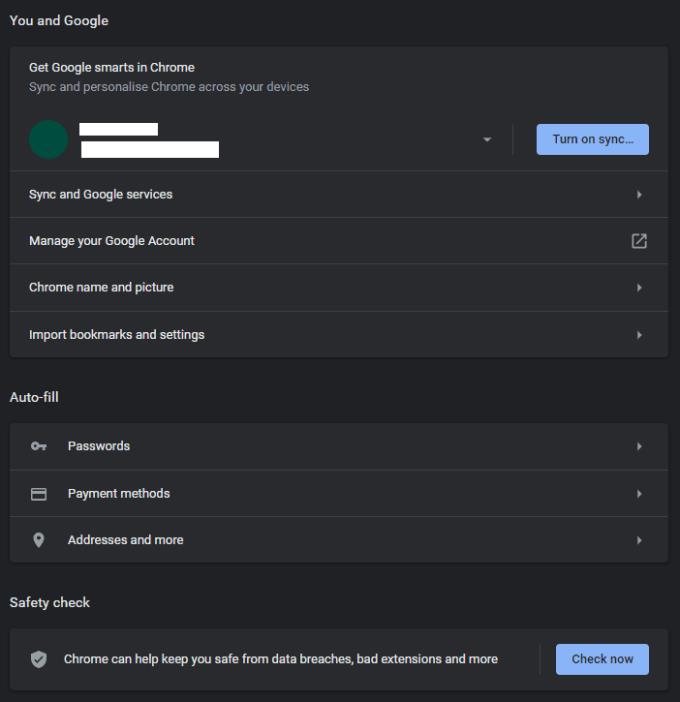
เรียกใช้การตรวจสอบความปลอดภัยอย่างรวดเร็วเมื่อคุณเลื่อนผ่าน ซึ่งใช้เวลาเพียงไม่กี่วินาทีแต่อาจเน้นย้ำถึงปัญหาด้านความปลอดภัย
หากต้องการเรียกใช้การสแกนมัลแวร์ ให้เลื่อนไปจนสุดทางด้านล่างของตัวเลือก ขยายตัวเลือกขั้นสูงหากจำเป็น จากนั้นคลิกที่ “ล้างข้อมูลคอมพิวเตอร์” ในหน้า "ล้างข้อมูลคอมพิวเตอร์" คุณสามารถคลิกปุ่ม "ค้นหา" เพื่อเริ่มการสแกนหามัลแวร์ คุณสามารถเลือกส่งรายละเอียดรายงานไปยัง Google โดยทำเครื่องหมายที่ช่องทำเครื่องหมาย
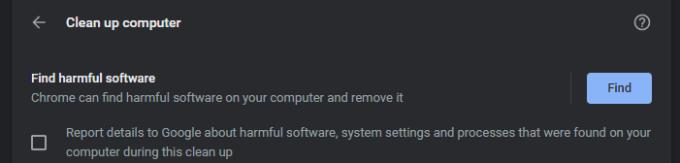
คลิก “ค้นหา” เพื่อเริ่มการสแกนมัลแวร์และเลือกส่งรายละเอียดรายงานไปยัง Google เพื่อการวิเคราะห์เพิ่มเติม
การสแกนอาจใช้เวลาในการเรียกใช้ หากไม่มีการระบุมัลแวร์ Chrome จะรายงานว่า "ไม่พบซอฟต์แวร์ที่เป็นอันตราย" อย่างไรก็ตาม หากตรวจพบมัลแวร์บางตัว ระบบจะขอให้คุณยืนยันว่าต้องการลบมัลแวร์โดยคลิกปุ่ม "ลบ"

หากคอมพิวเตอร์ของคุณสะอาด คอมพิวเตอร์จะเสร็จสิ้นและพูดว่า "ไม่พบซอฟต์แวร์ที่เป็นอันตราย" หากตรวจพบมัลแวร์ คุณจะมีโอกาสนำออกได้
Chrome ให้ปัญหาการเลื่อนแก่คุณหรือไม่ ลองใช้วิธีการที่มีประโยชน์เหล่านี้เพื่อให้เบราว์เซอร์เลื่อนอีกครั้ง
เรียนรู้ทั้งหมดเกี่ยวกับโหมด PIP ใน Google Chrome และวิธีเปิดและเพลิดเพลินกับการรับชมวิดีโอในหน้าต่าง Picture in Picture เล็กๆ แบบเดียวกับที่คุณสัมผัสได้บนทีวีของคุณ
เรียนรู้วิธีแก้ปัญหาทั่วไปที่หน้าจอกะพริบในเว็บเบราว์เซอร์ Google Chrome
ยินดีต้อนรับสู่ Chrome 80 เว็บเบราว์เซอร์ Google Chrome เวอร์ชันล่าสุด ขณะนี้ผู้ใช้สามารถดาวน์โหลดได้จากทุกแพลตฟอร์มหลัก มีสอง
ทำตามบทช่วยสอนนี้เพื่อแก้ปัญหาทั่วไปที่เว็บเบราว์เซอร์ Google Chrome ไม่สามารถเปิดได้
Google Chrome อาจเป็นหนึ่งในเบราว์เซอร์ที่ได้รับความนิยมมากที่สุดในปัจจุบัน แต่ก็เหมือนกับเบราว์เซอร์อื่นๆ ที่ช้าลงในที่สุด หากงานของคุณต้องใช้ Google Chrome ที่รวดเร็ว แต่ขั้นตอนเหล่านี้จะช่วยคุณเร่งความเร็วการเรียกดูแบบแท็บและทำให้เร็วขึ้น
คุณรัก Chrome และไม่มีความตั้งใจที่จะแทนที่ Chrome สำหรับเบราว์เซอร์อื่น แต่คุณแน่ใจว่าตัวไหนไม่จำเป็นต้องเป็นทรัพยากรที่น่าเบื่อหน่าย คุณสามารถลดความเร็วของ Google Chrome ได้โดยการปิดใช้งานส่วนขยายที่กำลังดึงข้อมูล hogging resrouces ด้วยคู่มือนี้
ไม่ว่าคุณจะพยายามมากแค่ไหน คุณก็ดูเหมือนจะเปิดแท็บมากเกินไปเสมอ คุณมักจะเลื่อนแท็บหนึ่งไปอีกแท็บหนึ่งโดยจับเมาส์แล้วคลิก clicking
ค้นพบว่าแซนด์บ็อกซ์ความเป็นส่วนตัวของ Chrome คืออะไร และคุณจะป้องกันตัวเองและไม่เข้าร่วมการทดลองใช้ได้อย่างไร
วิธีหยุดดูข้อความตำแหน่งบน Chrome บน Android, Windows 10 หรือ iPad
ลงชื่อเข้าใช้เมื่อคุณพร้อมแล้วปิดคุณลักษณะการลงชื่อเข้าใช้ Chromes ทั้งใน Windows และบน Android
Google Chrome เป็นเว็บเบราว์เซอร์ข้ามแพลตฟอร์ม นั่นหมายความว่า Google Chrome สามารถใช้ได้ใน PC, Mac, IO, Linux และ Android มี UI . ที่ดูโฉบเฉี่ยว
Google Chrome Beta เป็นเว็บเบราว์เซอร์ที่มุ่งปรับปรุง Chrome โดยให้โอกาสผู้ใช้ในการให้ข้อมูลเชิงลึกและปรับปรุงเวอร์ชันใหม่ แม้ว่ามัน
อาจไม่มีกราฟิกที่ดีที่สุด แต่คุณต้องยอมรับว่าเกม Dino ที่ซ่อนอยู่ของ Chromes อาจทำให้ติดใจได้เล็กน้อย มีไม่มากที่จะปลดล็อคเกม Dino ลับของ Google Chromes เพียงทำตามขั้นตอนเหล่านี้
ลองใช้คำแนะนำที่เป็นประโยชน์เหล่านี้เมื่อต้องรับมือกับข้อผิดพลาด Err_cache_miss ใน Chrome
Chrome เป็นเบราว์เซอร์ที่ได้รับความนิยมมากที่สุดในโลกอย่างไม่ต้องสงสัย หากคุณแชร์ Chrome กับคนอื่น และต้องการเก็บหลายบัญชี
ทำตามขั้นตอนเหล่านี้เพื่อให้ Chrome หยุดขอให้บันทึกรหัสผ่านในที่สุด
Do Not Track เป็นส่วนหัวของคำขอเว็บที่คุณสามารถกำหนดค่าเบราว์เซอร์ของคุณเพื่อส่งกับทุกคำขอ ออกแบบมาเพื่อแจ้งเว็บไซต์และผู้โฆษณา
ตามค่าเริ่มต้น Chrome จะไม่แสดง URL แบบเต็ม คุณอาจไม่สนใจรายละเอียดนี้มากนัก แต่ถ้าด้วยเหตุผลบางอย่างที่คุณต้องการให้แสดง URL แบบเต็ม
หากแอพและโปรแกรมที่ไม่ได้ปักหมุดกลับมาที่แถบงาน คุณสามารถแก้ไขไฟล์ Layout XML และนำบรรทัดกำหนดเองออกไปได้
ลบข้อมูลที่บันทึกจากการเติมข้อมูลอัตโนมัติของ Firefox โดยทำตามขั้นตอนง่าย ๆ และรวดเร็วสำหรับอุปกรณ์ Windows และ Android.
ในบทเรียนนี้ เราจะแสดงวิธีการรีเซ็ตแบบซอฟต์หรือฮาร์ดบน Apple iPod Shuffle.
มีแอปที่ยอดเยี่ยมมากมายบน Google Play ที่คุณไม่สามารถช่วยได้แต่ต้องสมัครสมาชิก หลังจากนั้นรายการนั้นจะเพิ่มขึ้น และคุณจะต้องจัดการการสมัครสมาชิก Google Play ของคุณ
การค้นหาไพ่ที่ถูกต้องเพื่อชำระเงินในกระเป๋าของคุณอาจเป็นเรื่องยุ่งยาก ในช่วงไม่กี่ปีที่ผ่านมา บริษัทต่างๆ ได้พัฒนาและเปิดตัวโซลูชันการชำระเงินแบบไม่สัมผัส
การลบประวัติการดาวน์โหลด Android ช่วยเพิ่มพื้นที่จัดเก็บและยังมีประโยชน์อื่น ๆ อีกมากมาย นี่คือขั้นตอนที่ต้องทำตาม.
คู่มือนี้จะแสดงวิธีลบภาพถ่ายและวิดีโอจาก Facebook โดยใช้ PC, อุปกรณ์ Android หรือ iOS.
เราใช้เวลาสั้นๆ กับ Galaxy Tab S9 Ultra และมันเป็นแท็บเล็ตที่สมบูรณ์แบบสำหรับการจับคู่กับคอมพิวเตอร์Windows ของคุณหรือ Galaxy S23
ปิดเสียงข้อความกลุ่มใน Android 11 เพื่อควบคุมการแจ้งเตือนสำหรับแอพ Messages, WhatsApp และ Telegram.
ล้างประวัติ URL บนแถบที่อยู่ใน Firefox และเก็บเซสชันของคุณให้เป็นส่วนตัวโดยทำตามขั้นตอนที่เร็วและง่ายเหล่านี้.


























